Contrats hebdomadaires
Identification automatique des projets et affectation à un contrat hebdomadaire.
Table des matières
Où trouver des contrats hebdomadaires
Mettre en place la configuration des contrats hebdomadaires
Consulter les contrats hebdomadaires prévu
Comment identifier un contrat hebdomadaire pour un employé
Déconnecter les projets d'un contrat hebdomadaire
Comment traiter un contrat hebdomadaire
Modifier les projets attachés à un contrat hebdomadaire
Traiter les encodages des heures pour les contrats hebdomadaires
Introduction
Les contrats hebdomadaires sont une fonction facultative qui peut être activée par votre gestionnaire de compte. Il est destiné à être utilisé par les clients PC322 uniquement et prend en charge les types de contrats STU et OTH.
Cette fonctionnalité identifie les projets d'un employé qui peuvent être liés entre eux pour créer un contrat hebdomadaire.
Où trouver des contrats hebdomadaires
Sous l'onglet Administration, vous trouverez les contrats hebdomadaires :
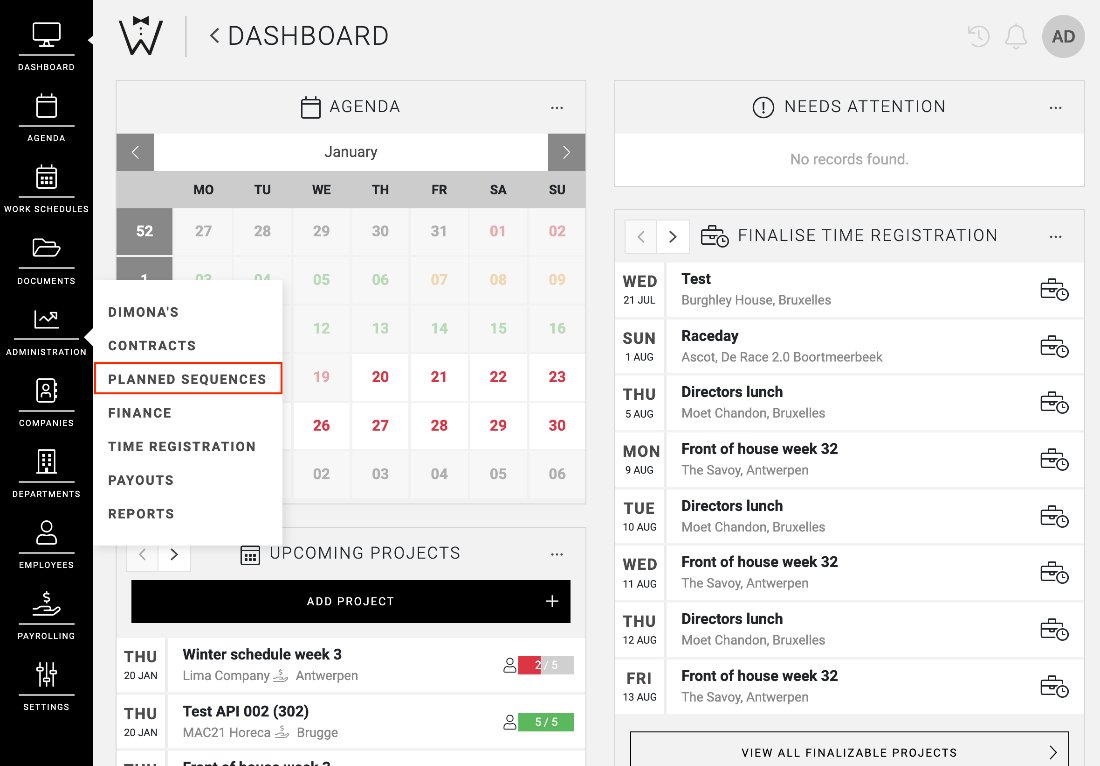
Une fois sélectionné, vous serez redirigé vers la page :
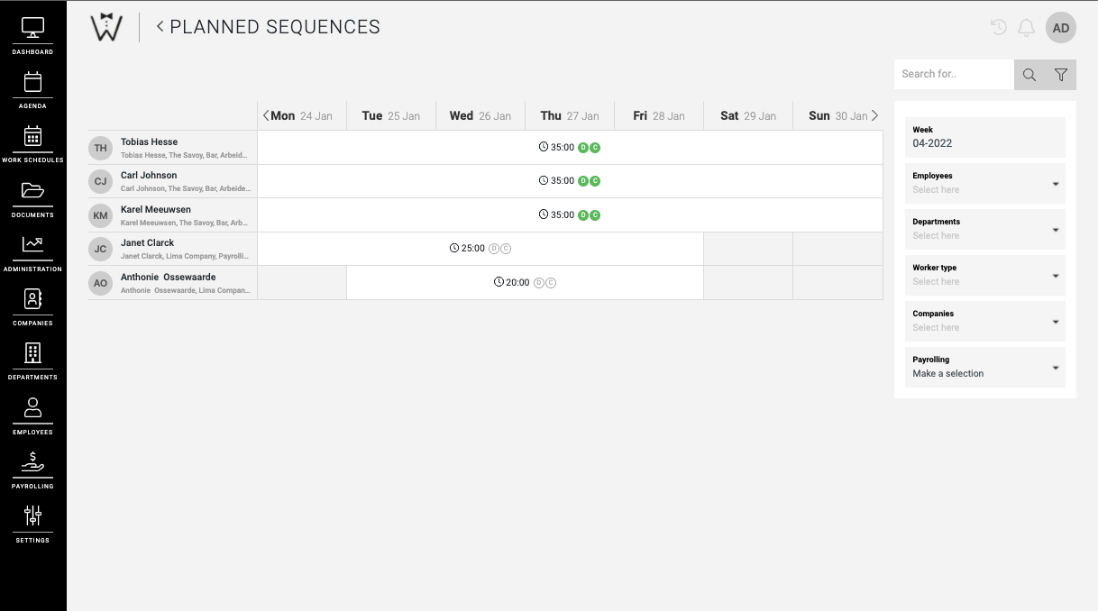
Mettre en place la configuration des contrats hebdomadaires
Lorsque vous accédez à la page des configurations dans les paramètres, vous pouvez définir des règles pour les contrats hebdomadaires.
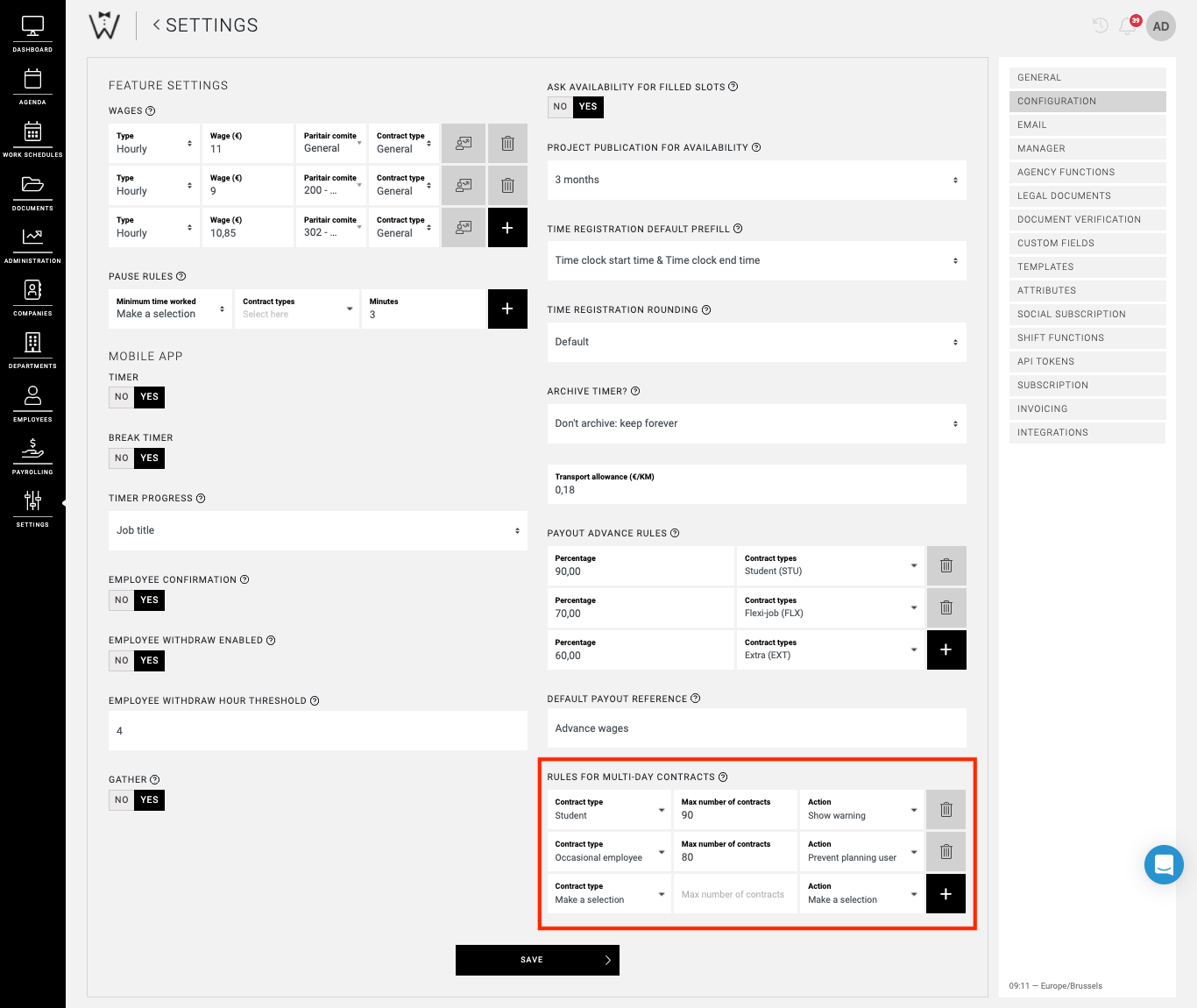
En bas à droite de cette page, vous trouverez les champs dans lesquels vous pouvez définir les règles pour votre compte.
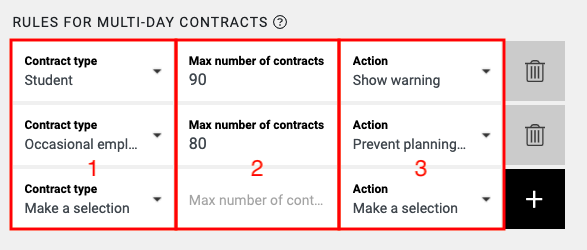
-
Type de contrat: Sélectionnez le type de contrat pour lequel vous souhaitez établir une règle.
-
Nombre maximal des contrats: définissez un nombre maximal de contrats hebdomadaires par an pour le type de contrat sélectionné.
-
Action: décide de l'action que CrewPlanner doit effectuer lorsque le nombre maximum de contrats a été atteint. Vous avez deux options ici, afficher un avertissement ou prévenir la planification.
Consulter les contrats hebdomadaires prévus
Page :
Sur la page, vous verrez les champs suivants :
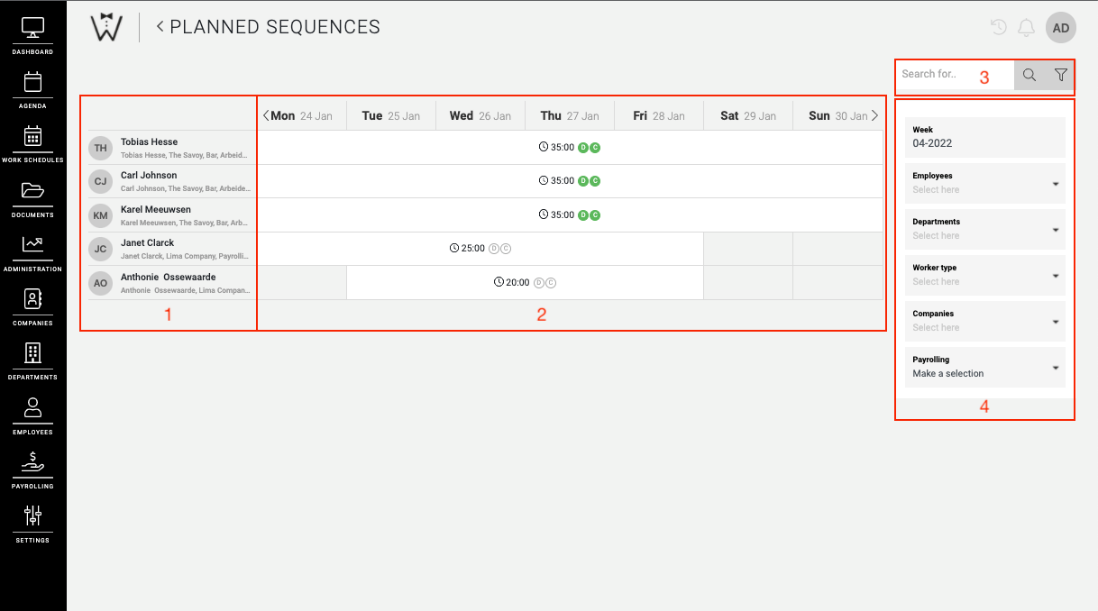
-
Employés: identifiés avec des projets qui peuvent bénéficier d'un contrat hebdomadaire.
-
Aperçu de la semaine: du lundi au dimanche
-
Champ de recherche: Recherchez chaque employé dont vous voulez consulter le contrat hebdomadaire.
-
Filtre: Utilisez les autres filtres pour une recherche spécifique.
Aperçu de la semaine
Projets identifiés pour être traités comme un contrat hebdomadaire. Ils seront affichés sous la forme d'un champ blanc par jour dans l'aperçu hebdomadaire.

Dimona et le statut du contrat
Vous pouvez consulter le Dimona et le statut du contrat au milieu d'un contrat hebdomadaire.

Si vous placez le pointeur de votre souris dessus, une fenêtre pop-up apparaîtra, indiquant le statut.

CrewTip! La couleur qui s'affiche ici dès que les Dimonas et les Contrats sont traités est identique aux couleurs déjà connues pour les statuts des Dimona's et des Contrats.
À côté des statuts du Dimona et du Contrat, le nombre total d'heures planifiées est affiché.

Pop-up informatif
Lorsque vous sélectionnez un contrat hebdomadaire, une fenêtre contextuelle apparaît. Cette fenêtre contextuelle vous fournira de plus amples informations.
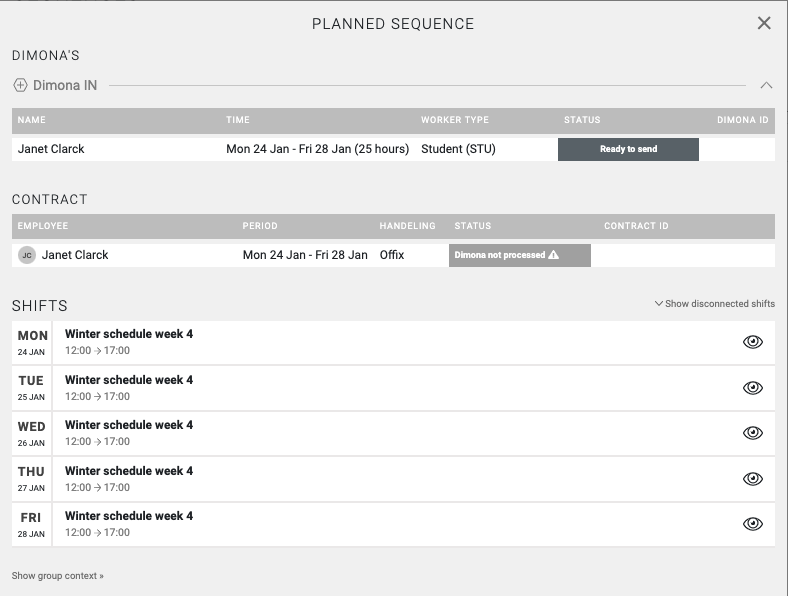
En haut de la fenêtre pop-up, vous trouverez les informations sur le Dimona et le contrat :
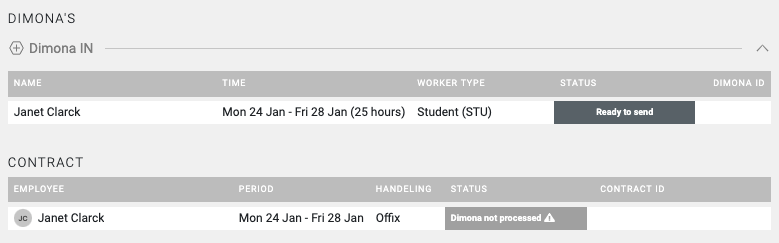
Vous trouverez ci-dessous les projets liés au contrat hebdomadaire :
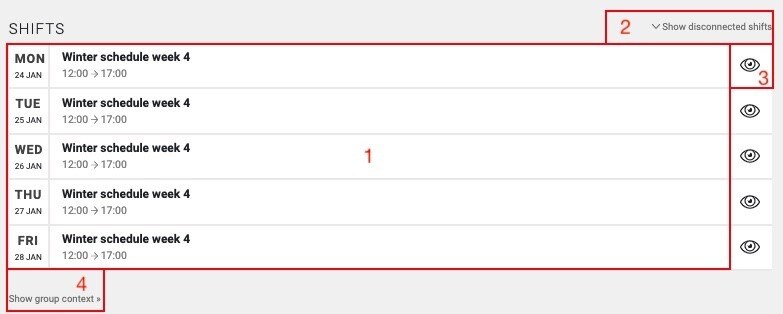
-
Projets: Vous pouvez consulter les jours, les heures de début et de fin, ainsi que le nom du projet.
-
Détacher des projets: vous pouvez également détacher des projets de cette vue d'ensemble en les sélectionnant ici.
-
Consulter le projet: sélectionnez l'icône de l'œil pour consulter le projet.
-
Contexte de groupe: Sélectionnez cette option pour afficher le contexte de groupe correspondant à ces projets.
Comment identifier un contrat hebdomadaire pour un employé
CrewPlanner relie entre eux les projets des employés programmés, en faisant correspondre les contextes de groupe des projets.
Contexte du groupe
Il y a 13 facteurs qui composent le contexte de groupe d'un travailleur programmé. Elles doivent TOUTES correspondre pour que CrewPlanner puisse préparer un contrat hebdomadaire pour le travailleur. Les 13 facteurs sont les suivants :
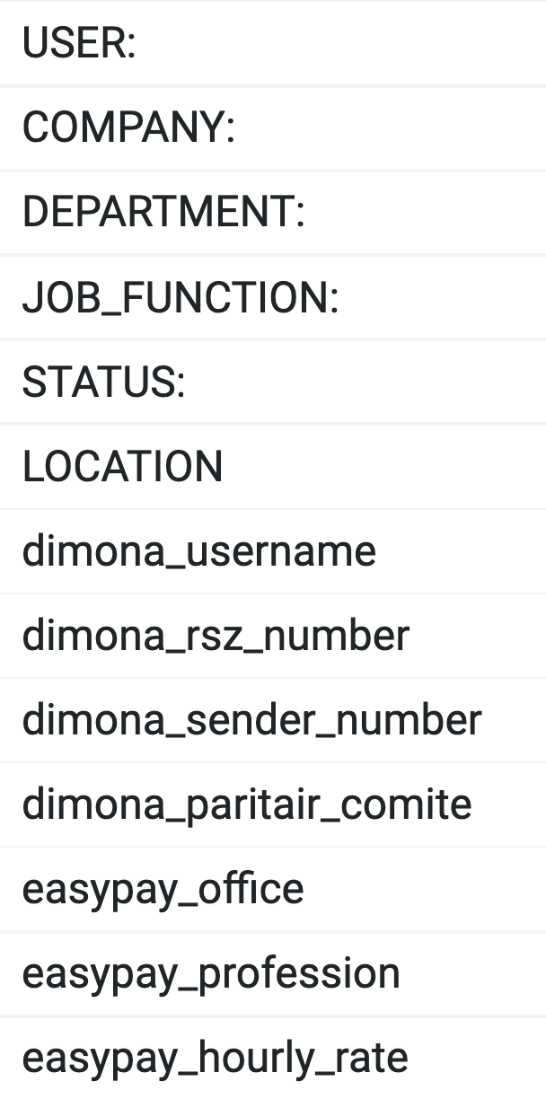
Nous pouvons diviser la liste de ces facteurs en deux parties :
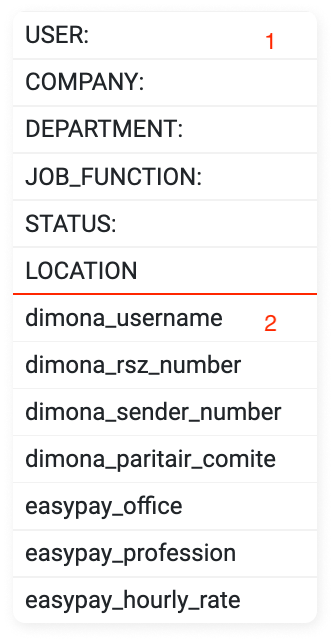
1. Ce sont les champs liés au projet et à l'employé.
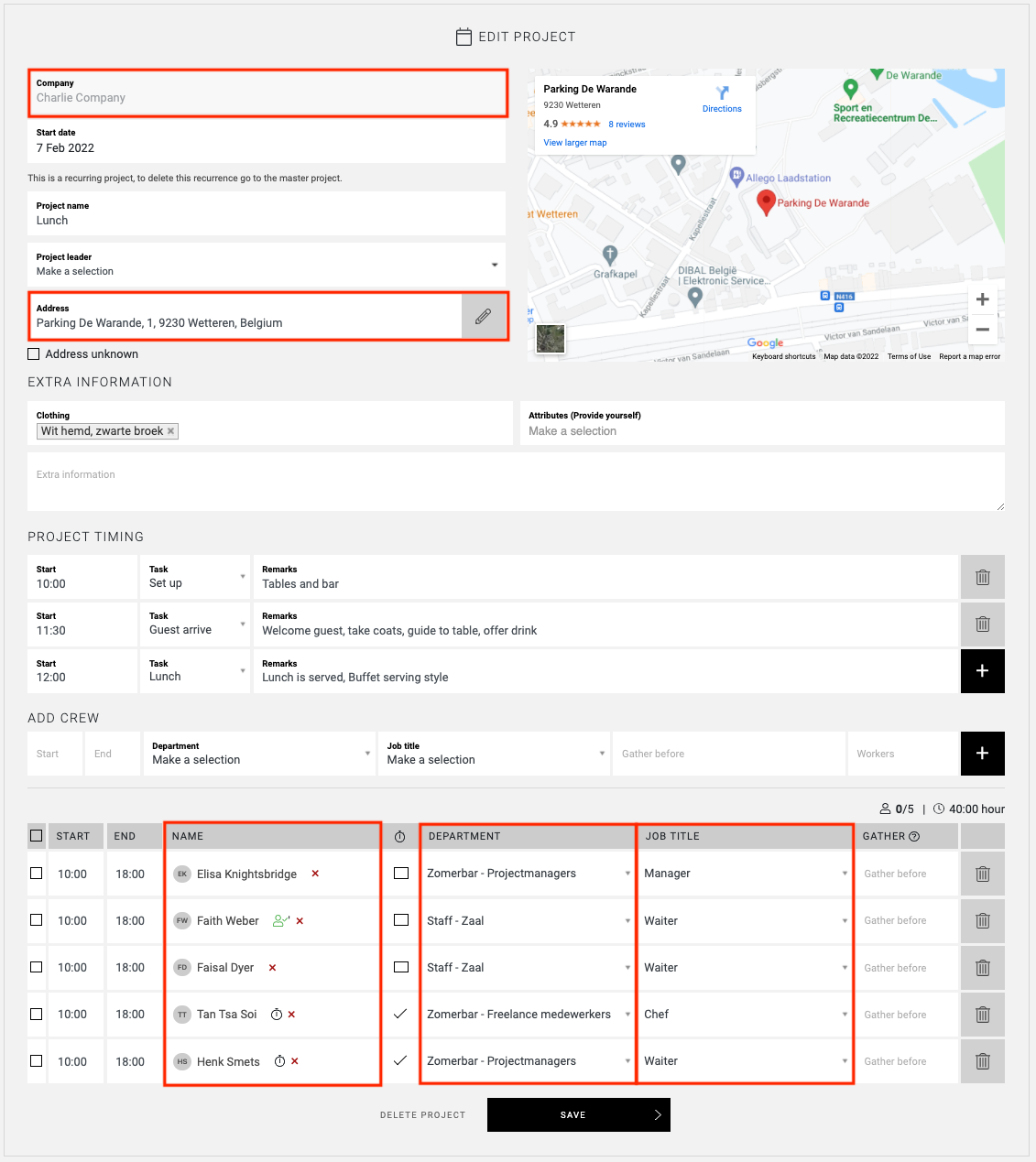
2. Ces champs sont les relations avec le module Dimona's, et la connexion avec le partenaire de service Offix.
Le contexte du groupe peut être consulté dans la pop-up informative comme décrit ci-dessus.
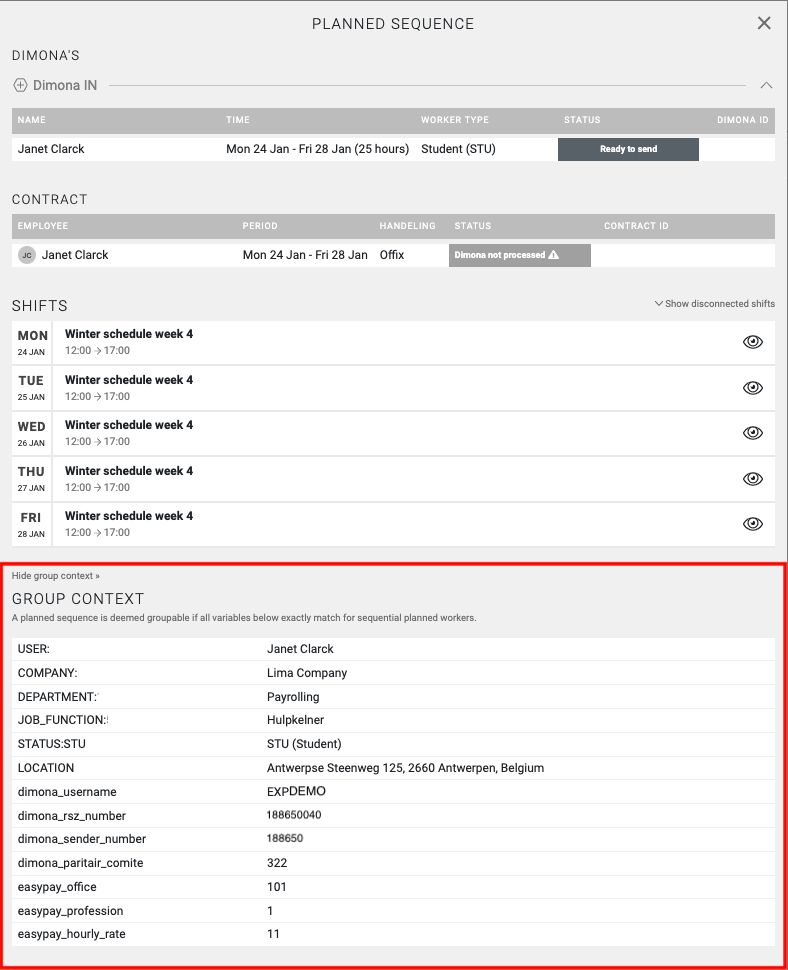
Ou si vous placez le curseur de votre souris sur le nom d'un employé dans la page Contrats hebdomadaires.
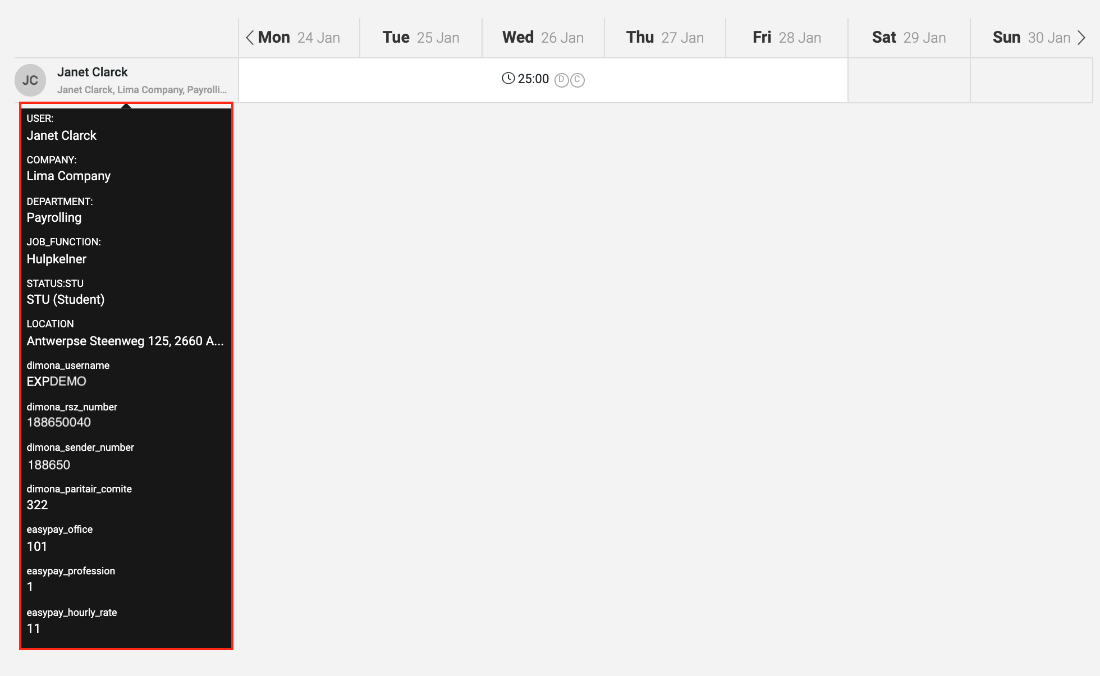
Déconnecter les projets d'un contrat hebdomadaire
Un gestionnaire du client peut détacher des projets d'un contrat hebdomadaire lorsque les formalités n'ont pas encore été traitées.
Page des contrats hebdomadaires
Dans l'aperçu des semaines sur cette page, un gestionnaire du client a la possibilité de dissocier les projets.
Placez le curseur de votre souris au milieu de deux jours et une icône apparaîtra, indiquant que vous pouvez détacher les jours :
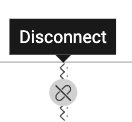

Une fois que vous avez sélectionné l'icône, le projet sera détaché. Si vous avez effectué cette opération avec succès, vous recevrez une notification en haut de la page.
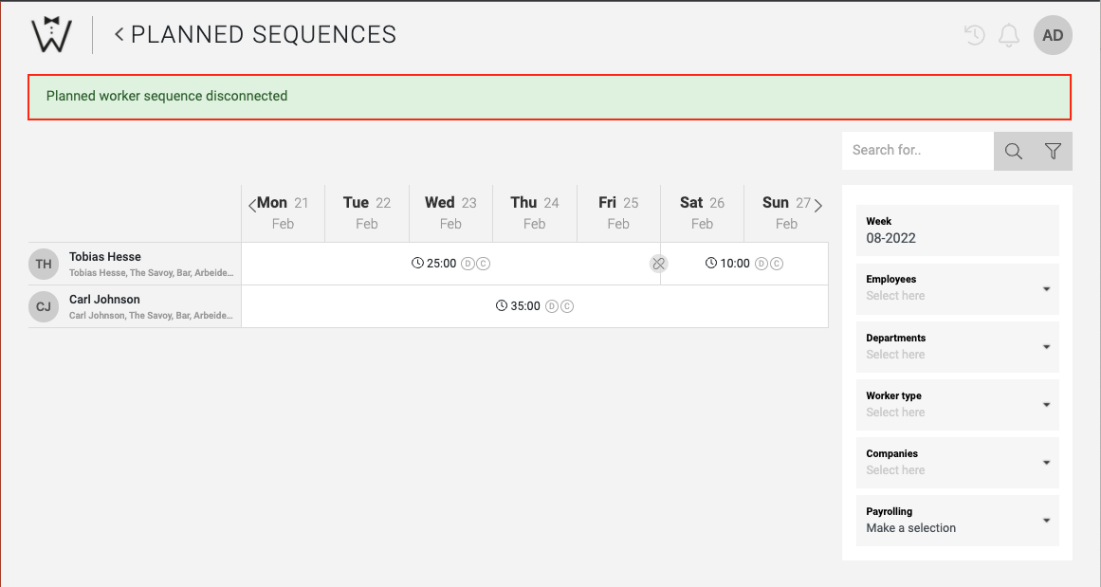
Un gestionnaire du client conserve la possibilité de reconnecter des projets tant que les formalités d'un contrat hebdomadaire n'ont pas été traitées.
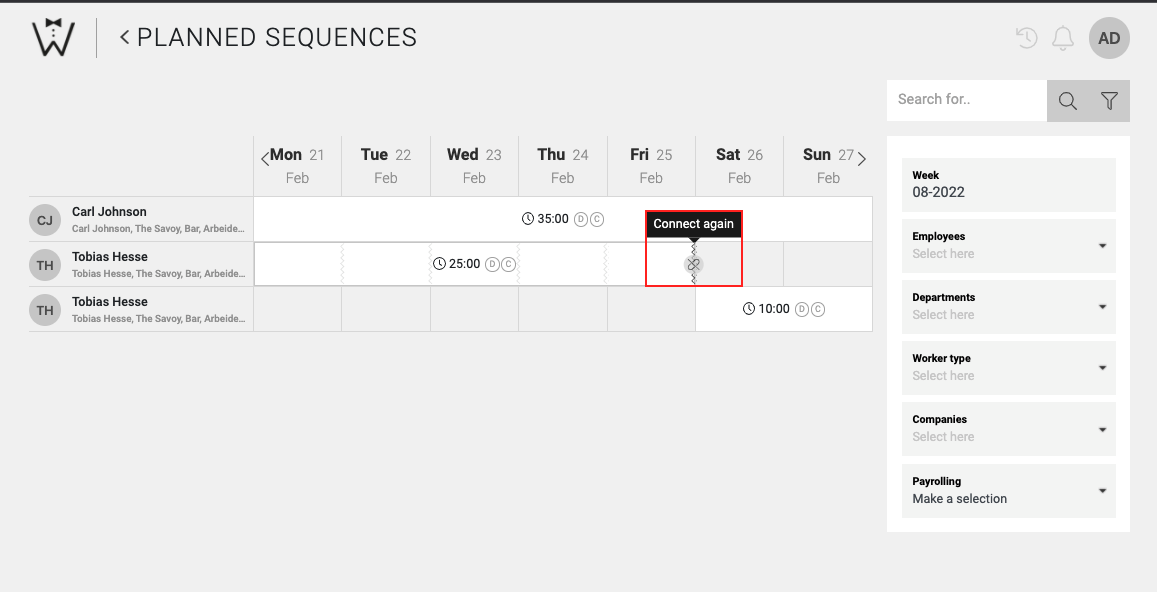
Pop-up informatif
Un gestionnaire du client peut également dissocier des projets via la fenêtre d'information. Sélectionnez "Afficher le détachement".
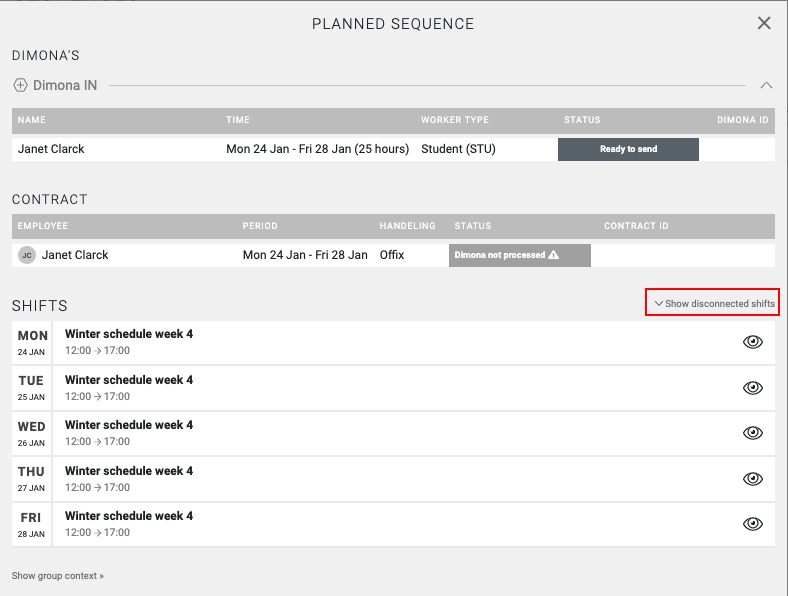
Cela élargira la page et permettra au gestionnaire du client de détacher des projets d'un contrat hebdomadaire.
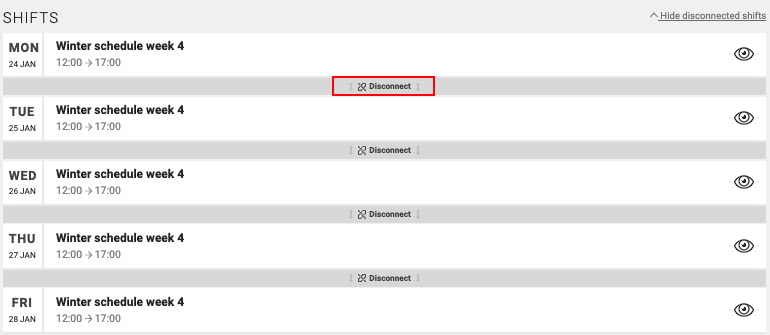
Seul un gestionnaire du client a la possibilité de détacher des projets d'un contrat hebdomadaire.
Comment traiter un contrat hebdomadaire
Un contrat hebdomadaire est traité dès que les formalités d'un projet ont été traitées et acceptées. Ceci peut être identifié par les statuts acceptés en vert du Dimona et du Contrat:
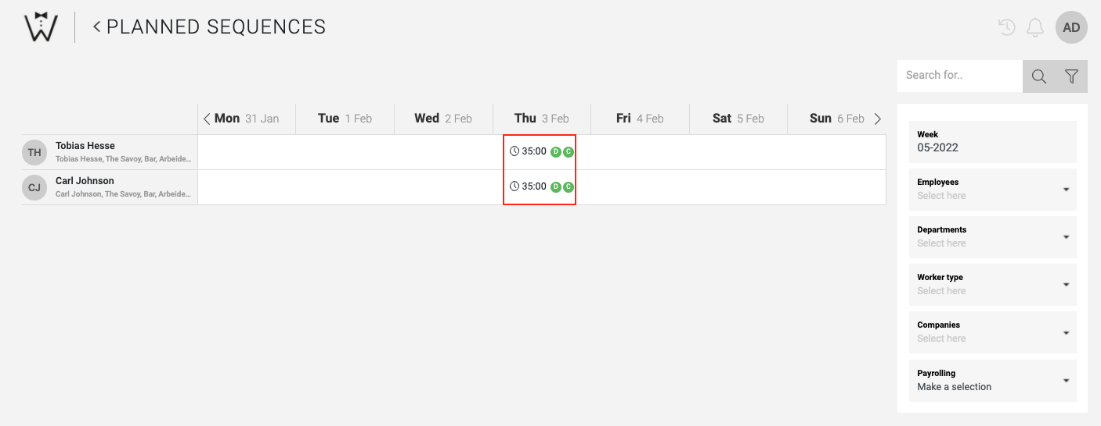
En fonction des paramètres, les contrats hebdomadaires seront également traités automatiquement ou manuellement, tout comme les autres Dimonas. Si vous utilisez le traitement automatique programmé des Dimonas. L'ensemble de la série de jours sera traité lors de l'envoi de la Dimona du premier projet dans un contrat hebdomadaire.
Dès que la Dimona d'un contrat hebdomadaire a été traitée et acceptée, elle sera également traitée automatiquement ou manuellement en fonction de vos paramètres de traitement des contrats. La même règle s'applique ici que pour les Dimonas. Le contrat hebdomadaire est traité dans son intégralité après l'envoi du contrat du premier projet.
Modifier les projets attachés à un contrat hebdomadaire
Modifier les projets à partir de contrats hebdomadaires non traités
Si un contrat hebdomadaire n'a pas été traité comme décrit ci-dessus, vous pouvez toujours apporter des modifications ou retirer des employés du poste. Si vous apportez des modifications à l'un des 13 facteurs du groupe Contexte, cela sera identifié par CrewPlanner. Le projet ne fera alors plus partie d'un contrat hebdomadaire.
Modifier les projets à partir des contrats hebdomadaires traités
Une fois qu'un contrat hebdomadaire a été traité, vous avez encore la possibilité d'effectuer des ajustements. Cependant, vous ne pourrez plus modifier tous les champs. Les champs qui ne peuvent pas être modifiés sont les départements et la fonction d'un quart de travail.

Vous pouvez ajuster les autres champs comme d'habitude après avoir traité les contrats hebdomadaires.
Retirer l'employé de son quart de travail
Une fois qu'un contrat hebdomadaire a été traité, seul un Manager peut annuler un jour prévu en retirant l'employé d'une équipe.
Lorsque l'employé est retiré, une fenêtre pop-up apparaît dans laquelle le gestionnaire de clientèle doit sélectionner un motif.
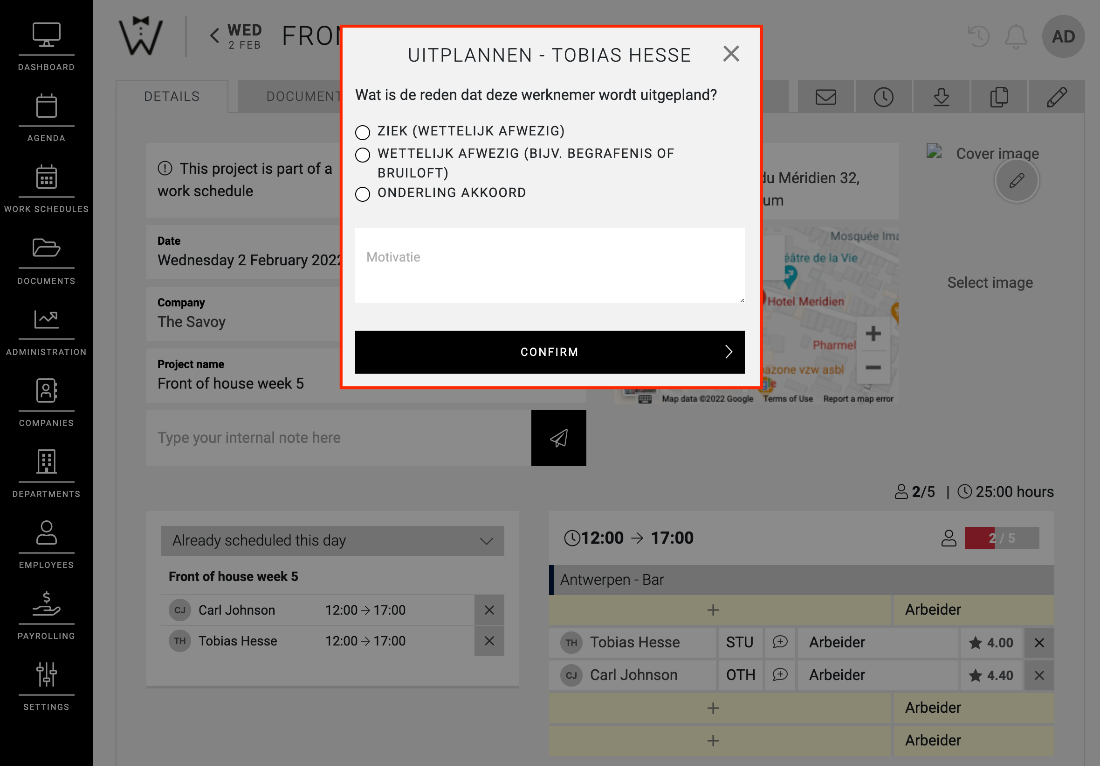
Un motif doit être sélectionné et une motivation peut être saisie. Cette motivation dépend du motif choisi et est utilisée pour constituer un dossier.
Vous avez 3 choix possibles pour donner comme raison, malade (légalement absent), légalement absent (par ex. funérailles ou mariage), et un accord mutuel.
Vous pouvez également voir le motif de la suppression de l'employé sur la page des contrats hebdomadaires. Dans la vue d'ensemble, ces jours sont mis en évidence en rouge.
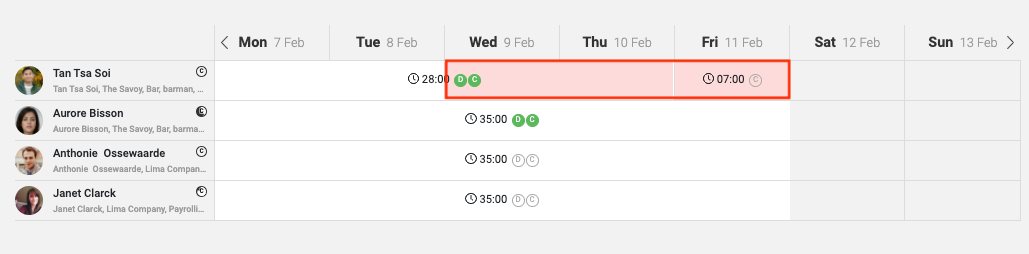
Lorsque vous consultez le pop up, vous verrez la raison qui a été donnée :
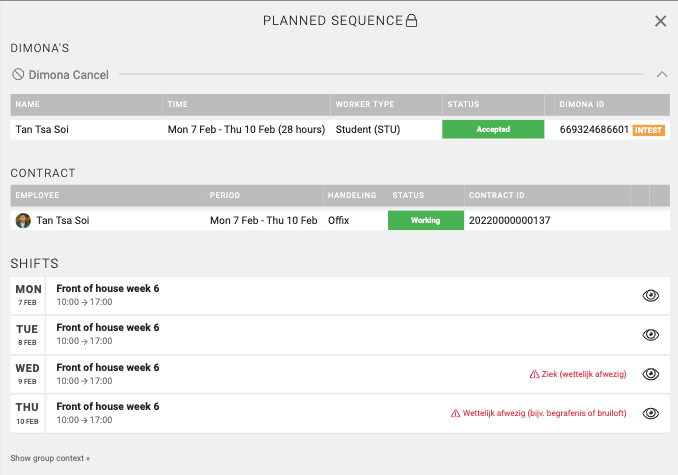
Dans l'encodages des heures de ce projet, l'employé sera toujours indiqué si le motif est Maladie (légalement absent) ou Absence légale (par exemple, Funérailles ou Mariage). Même si l'employé n'était pas absent, il apparaîtra quand même dans l'aperçu afin de traiter correctement la paie pour ce jour d'absence.
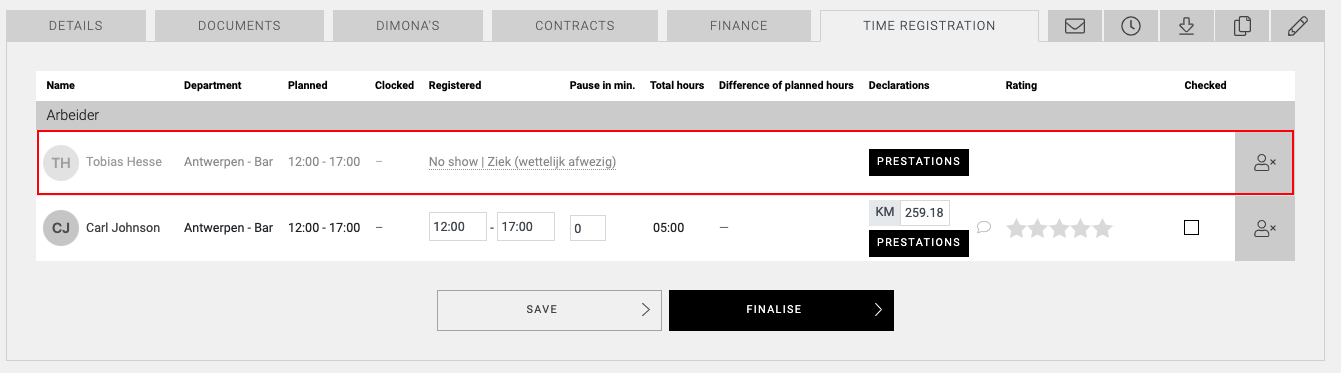
Lorsqu'un accord mutuel est choisi, ce jour est séparé de la semaine :
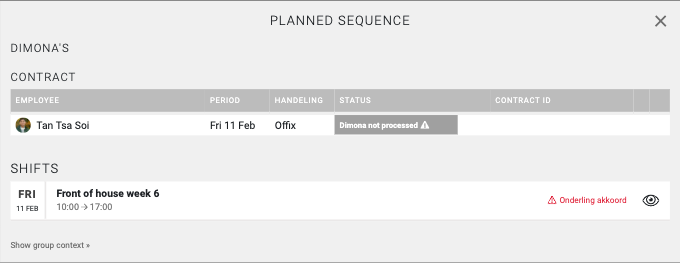
S'il y a un accord mutuel, l'employé n'apparaîtra pas dans la vue d'encodages des heures. Ce jour ne doit pas être inclus pour le traitement des salaires.
Traiter les encodages des heures pour les contrats hebdomadaires
Les encodages des heures sont traités de la même manière que les contrats hebdomadaires.
No shows
Les "no show" sont traités différemment. Un motif doit être sélectionné pour un employé ayant un contrat hebdomadaire. Cette raison peut être donnée par TOUS les responsables mais DOIT être donnée par le gestionnaire du client.
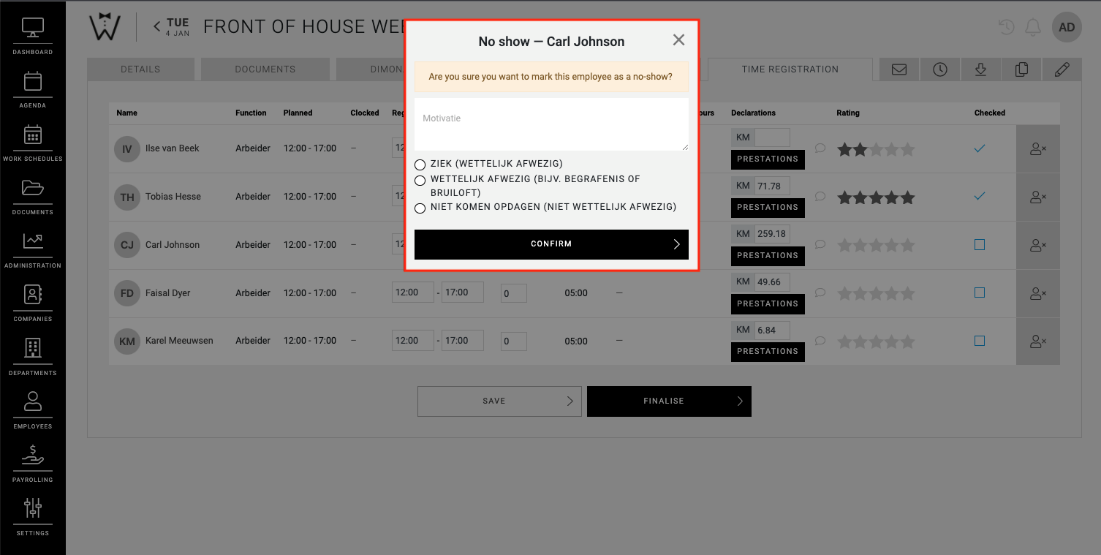
CrewTip! Tous les projets figurant sur un contrat hebdomadaire doivent être achevés pour que les services soient traités par l'un de nos partenaires de service.
Nous espérons vous avoir aidé avec cet article !
Si vous avez encore des questions, jetez d'abord un coup d'œil à notre Crew Academy. Vous trouverez peut-être la réponse dans l'un de nos articles.